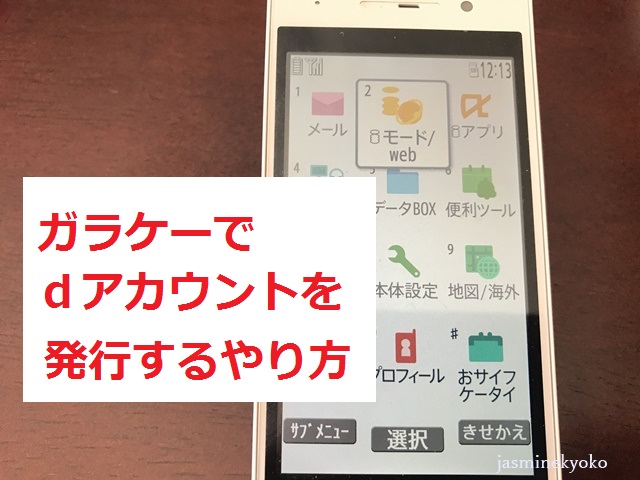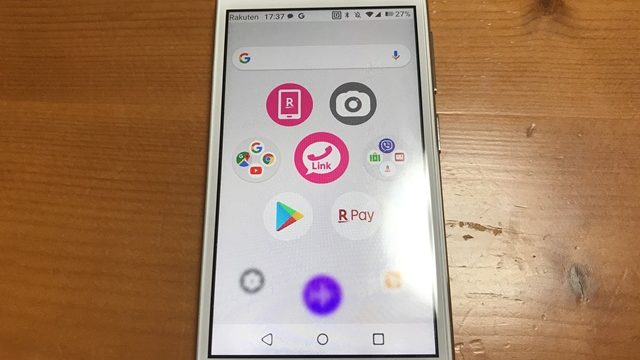こんばんは、ジャスミンKYOKOです。
ドコモのガラケーから他社のスマホに乗り換える時に、MNP番号を取得するため、一時的にdアカウントを作ったので、そのガラケーでのやり方についてご案内します。
docomoのスマホを使おうと思っている方もdアカウントを持っている方が、契約内容や支払い金額、住所変更などもマイドコモ(docomoの会員ページ)から出来るので発行しておくと便利ですよ♪
店舗やコールセンターはすごく混んでいるのでdアカウントを持っているとオンラインで色々できるので便利です。
ガラケーの電源を入れメニューから「i-モード/web」を選ぶ
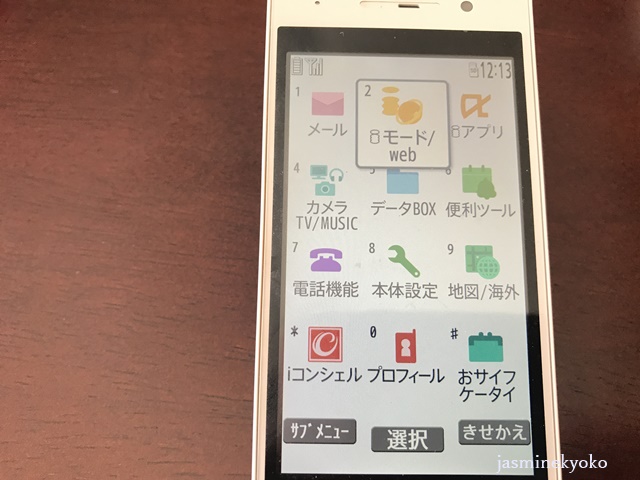
⇧ガラケーの電源を入れ、「メニュー」を押して、「i-モード/web」を選びます。
「iMenu・検索」を選ぶ

⇧「iモード/web」を選ぶとこの画面になるので「iMenu・検索」を選ぶ。
「メニューリスト」を選ぶ
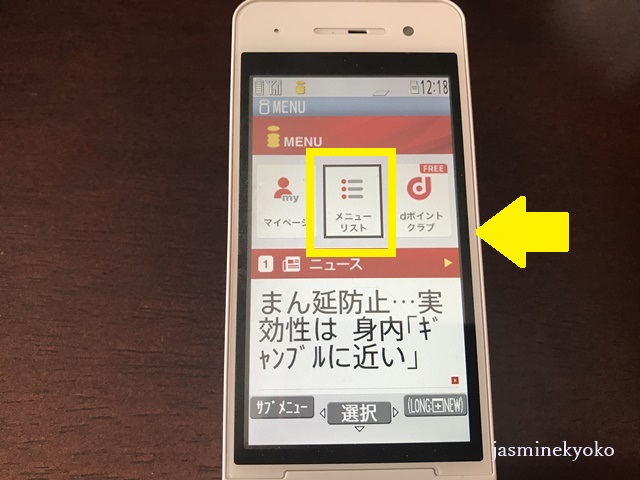
⇧「メニューリスト」を選び、下にスクロールしていく。
「i-Menu」の「お客様サポート」を選ぶ
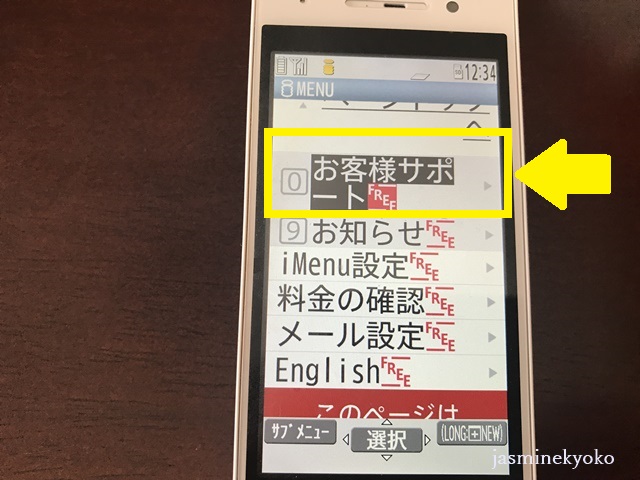
⇧下にスクロールして、「お客様サポート」を選びます。
「各種設定」を選ぶ

⇧「お客様サポート」の中のメニューの「各種設定(確認・変更・利用)」を選ぶ。
「dアカウント/パスワード」を選ぶ

⇧「各種設定」を選ぶとこの画面になるので、下にスクロールしていきます。
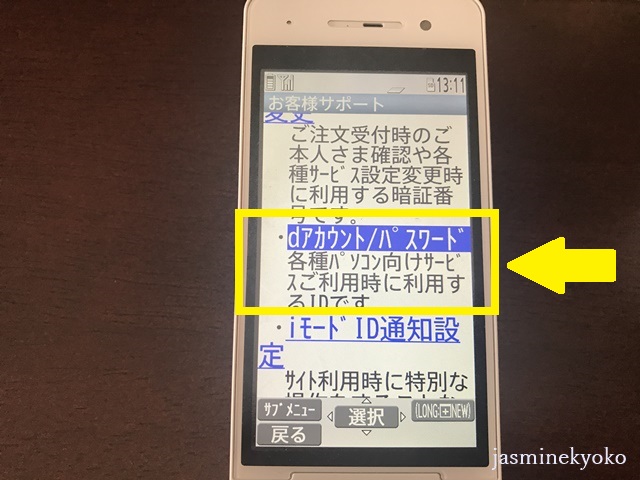
⇧この画面になったら「dアカウント/パスワード」を選ぶ。dアカウントを持ってる方はこの作業は不要ですよ。
「ID発行」を選ぶ
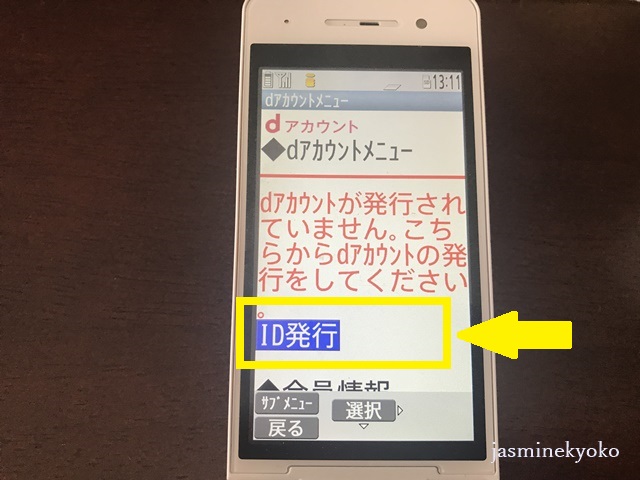
⇧ここで、dアカウントを持ってる方は出てきます。わたしの母の場合は「発行されていない」と出たので発行します。
「ID発行」を選びます。
「ネットワーク暗証番号」4ケタを入力する

dアカウントを発行するために、最初「ネットワーク暗証番号」4ケタを入力します。
※ネットワーク暗証番号は、「端末暗証番号」とは違い、契約時に決めた4ケタの番号です。
dアカウント規約を読み、「同意する」を選ぶ
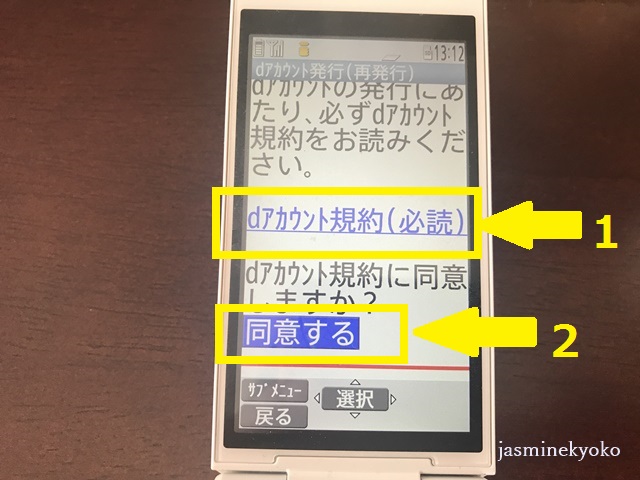
⇧この画面になるので「dアカウント規約」を読み、「同意する」を選ぶ。
dアカウントのIDとパスワードを決める

⇧この画面になります。
dアカウントのIDは、docomoのキャリアメール(@docomo.ne.jp)でもいいし、他のメールアドレスで登録することも出来ます。
今回は解約する前にMNP番号を取得するためだけに、dアカウントを取得するので、docomoのキャリアメールでそのまま登録することにしました。
「メールアドレスで登録」にチェックが入っていると、キャリアメールのメールアドレスがdアカウントのIDになります。

⇧IDのメールアドレスとパスワード(8ケタ~20ケタ)を決めたら「決定」を選択する。
確認画面で内容を確認する

⇧IDとパスワードを確認する。

⇧メールアドレス宛にメールが届きます。dアカウントセキュリティコードが書いてあるので先程の画面に入力します。

⇧dアカウントの発行、完了です。
IDに使ったメールアドレスとパスワードを忘れずにメモしておきましょう。
まとめ
他社に乗り換えするため、電話番号を引き継ぐMNP番号をオンラインでマイドコモ(docomoの会員ページ)から取得するために今回dアカウントを発行しました。
それ以外にマイドコモにdアカウントでログインすることで以下のような使い方ができます。
◆docomoのスマホやガラケーの毎月の料金、支払い方法の変更
◆docomoの登録の住所変更や、店舗の訪問予約など
◆dポイントの確認
わたしの場合は今回、他社へ乗り換えするためだけに取得したので、乗り換えが終了したら、アカウントは削除する予定です。
dポイントを貯め続けたい方は、docomoのガラケーやスマホを解約してもdカードで貯めることが出来るので、dアカウントはそのままにしておきましょう。